Heim >System-Tutorial >MAC >10 Lösungen für den Fall, dass Sie auf Ihrem iPhone keine Anrufe tätigen können
10 Lösungen für den Fall, dass Sie auf Ihrem iPhone keine Anrufe tätigen können
- WBOYWBOYWBOYWBOYWBOYWBOYWBOYWBOYWBOYWBOYWBOYWBOYWBOriginal
- 2024-06-14 21:22:571078Durchsuche
Was auch immer die Ursache sein mag, hier finden Sie verschiedene Möglichkeiten, Ihr iPhone zu reparieren, wenn Sie keine Anrufe tätigen können.
1. Flugmodus ausschalten
Wenn der Flugmodus auf Ihrem iPhone aktiviert ist, deaktiviert die Funktion sowohl eingehende als auch ausgehende SMS und Anrufe. Dies ist wichtig, um Störungen zu vermeiden, wenn Sie im Flugzeug sitzen. Wenn Sie den Flugmodus jedoch gerade nicht benötigen, stellen Sie sicher, dass er ausgeschaltet ist, indem Sie auf das Kontrollzentrum Ihres iPhones zugreifen und auf das Flugzeugmodus-Symbol tippen.
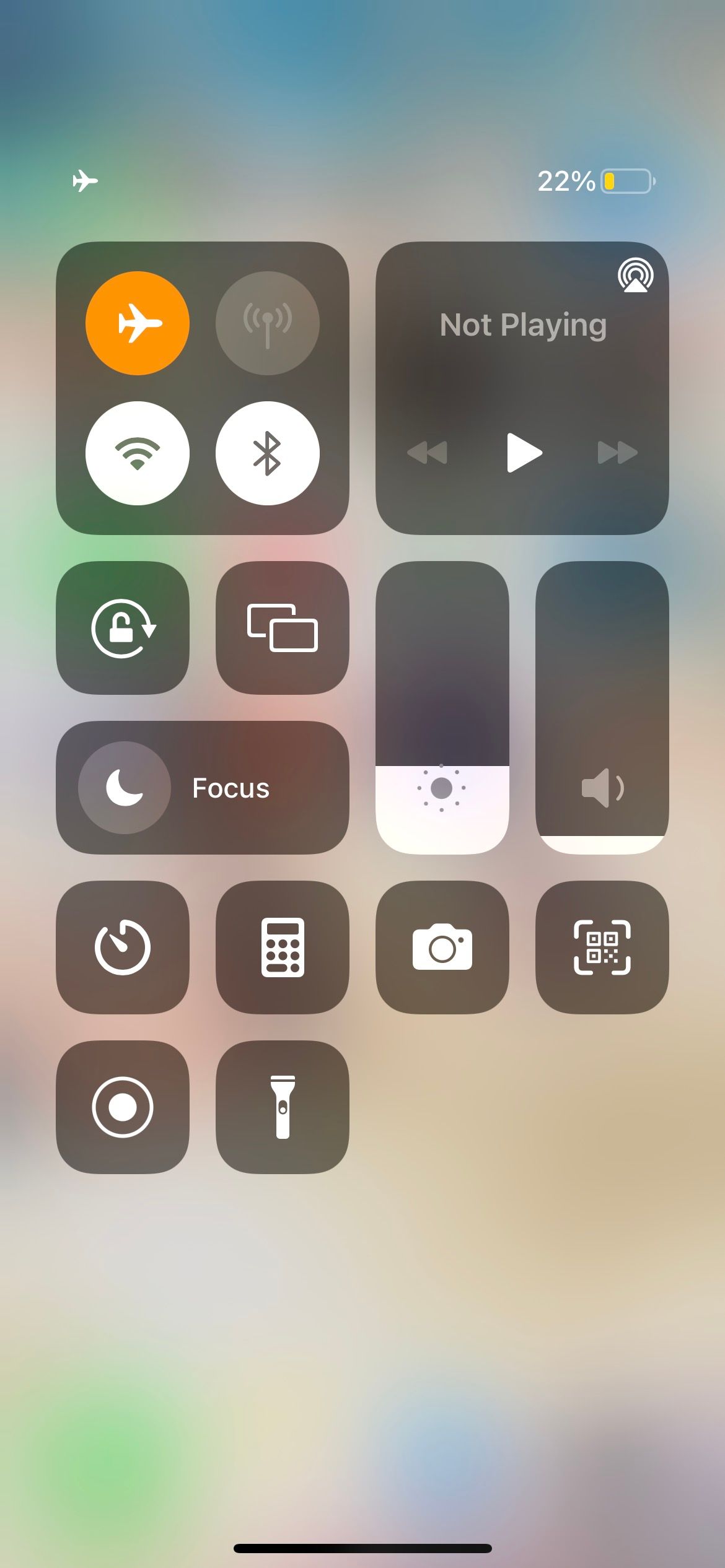
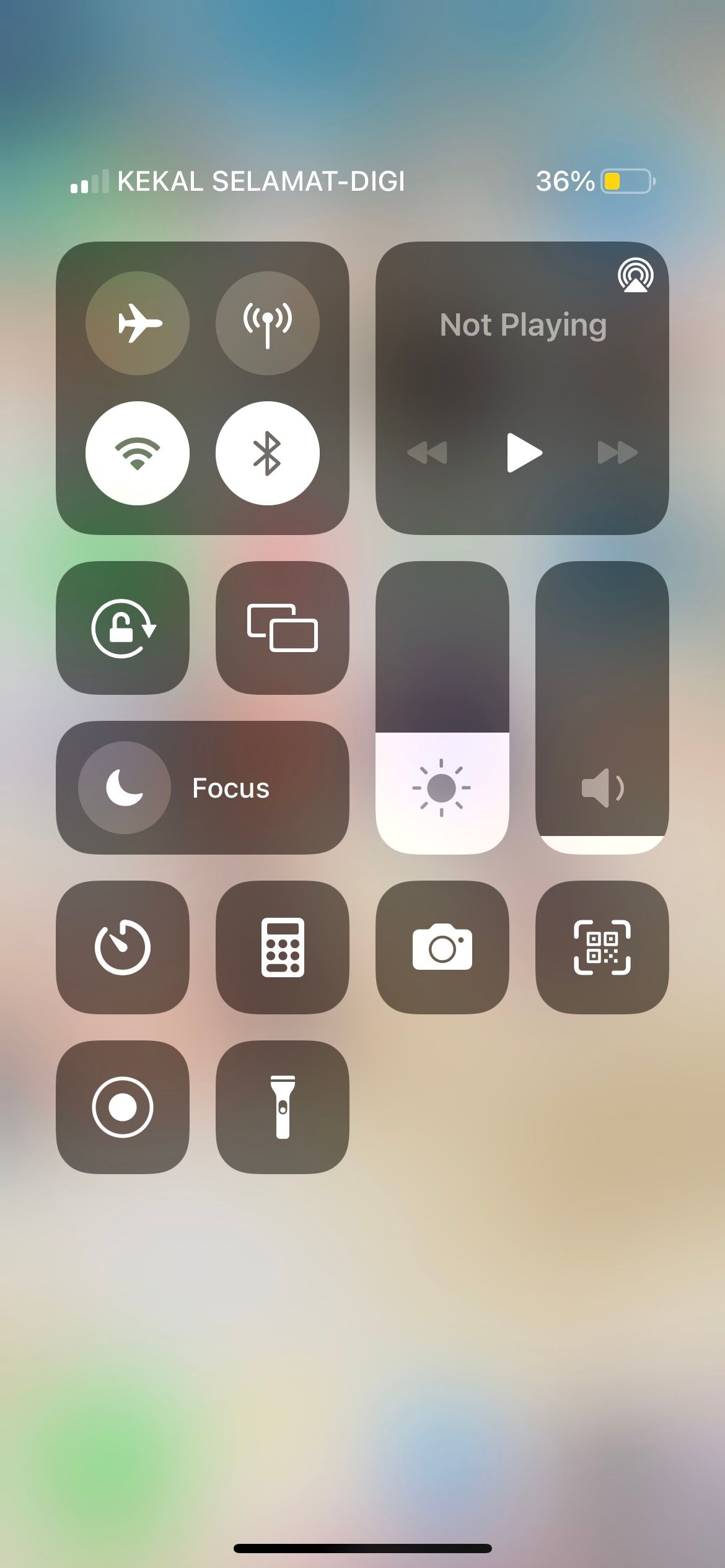
Das Ein- und Ausschalten des Flugmodus kann auch scheinbar nicht zusammenhängende Anrufprobleme beheben.
2. Überprüfen Sie Ihren Mobilfunkplan
Wenn Ihr iPhone keine Anrufe tätigt, aber SMS sendet, müssen Sie möglicherweise Ihren Mobilfunkplan überprüfen. Um mit der Telefon-App Ihres iPhones telefonieren zu können, benötigen Sie einen aktiven Mobilfunktarif mit ausreichend Gesprächsguthaben bzw. Gesprächsminuten.
Bei einigen Tarifen wird möglicherweise angegeben, dass sie unbegrenzte Anrufe beinhalten. Der Haken daran ist jedoch, dass diese Funktion möglicherweise nicht für alle Arten von Telefonnummern gilt oder dass Sie sie nur zu bestimmten Tageszeiten nutzen können.
Erkundigen Sie sich daher bei Ihrem Netzbetreiber, ob Ihr Mobilfunktarif abgelaufen ist oder nicht über ausreichendes Guthaben verfügt. Wenn dies der Fall ist, laden Sie einfach Ihr Konto neu, wechseln Sie bei Bedarf zu einem passenderen Tarif und Sie sollten wieder mit dem Telefonieren beginnen können.
3. Überprüfen Sie Ihr Telefonsignal
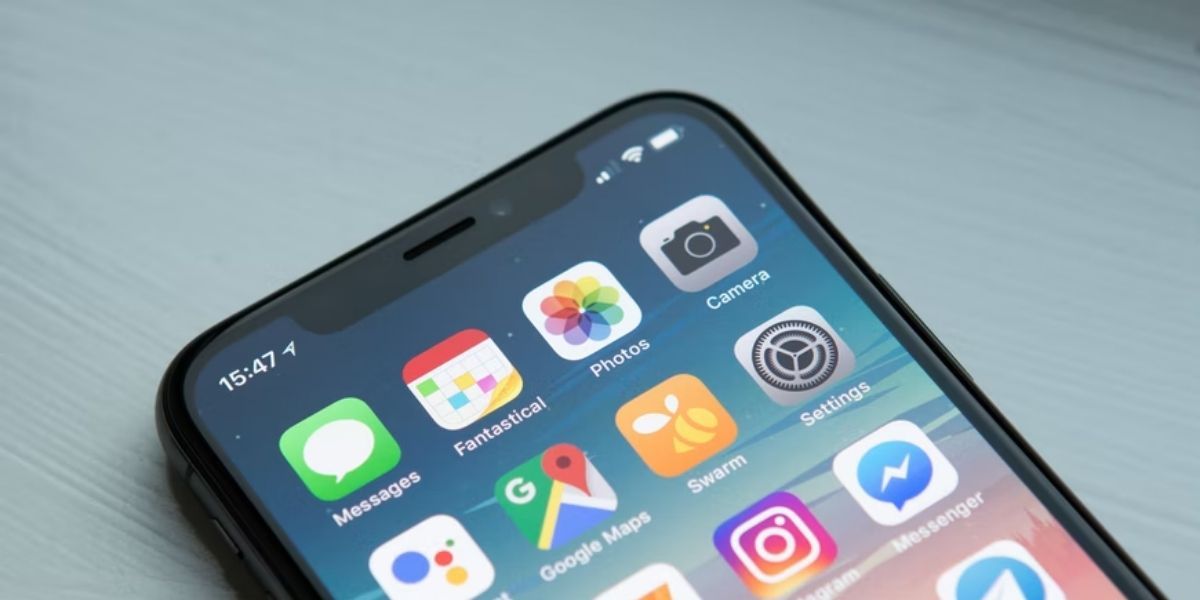
Wenn Sie sich an einem abgelegenen Ort im Freien befinden oder es in Ihrer Gegend regnet oder schneit, kann es zu einem schlechten Mobilfunkempfang kommen. Überprüfen Sie das Mobilfunksignalsymbol in der Statusleiste Ihres iPhones, um herauszufinden, ob Ihr Telefon das Tätigen von Anrufen aus diesem Grund nicht zulässt.
Wenn nur ein vertikaler Balken ausgefüllt ist, können Sie versuchen, an einen anderen Ort zu gehen, um ein stärkeres Signal zu erhalten und einen Anruf zu tätigen. Wenn Sie sich beispielsweise in Ihrem Schlafzimmer befinden, können Sie bereits durch einfaches Gehen in andere Bereiche Ihres Hauses, etwa in die Küche oder den Garten, das Signal erhalten, das Sie benötigen.
Wenn überhaupt keine Balken angezeigt werden oder in der Statusleiste „Kein Dienst“ angezeigt wird, besuchen Sie die Website Ihres Netzbetreibers und suchen Sie nach einer Abdeckungskarte, um herauszufinden, ob Sie an Ihrem aktuellen Standort ein Signal empfangen sollten.
4. Wi-Fi-Anrufe aktivieren
Mit Wi-Fi-Anrufen können Sie Anrufe tätigen (und empfangen), wenn der Mobilfunkempfang schlecht ist, Sie aber eine Verbindung zu einem Wi-Fi-Netzwerk herstellen können.
Wenn Sie also auf Ihrem iPhone keine Anrufe tätigen können oder feststellen, dass Ihre Anrufe häufig unterbrochen werden, können Sie versuchen, die Funktion zu aktivieren, um das Problem zu lösen. Gehen Sie einfach zu Einstellungen > Telefon > WLAN-Anrufe. Schalten Sie WLAN-Anrufe auf diesem iPhone ein.
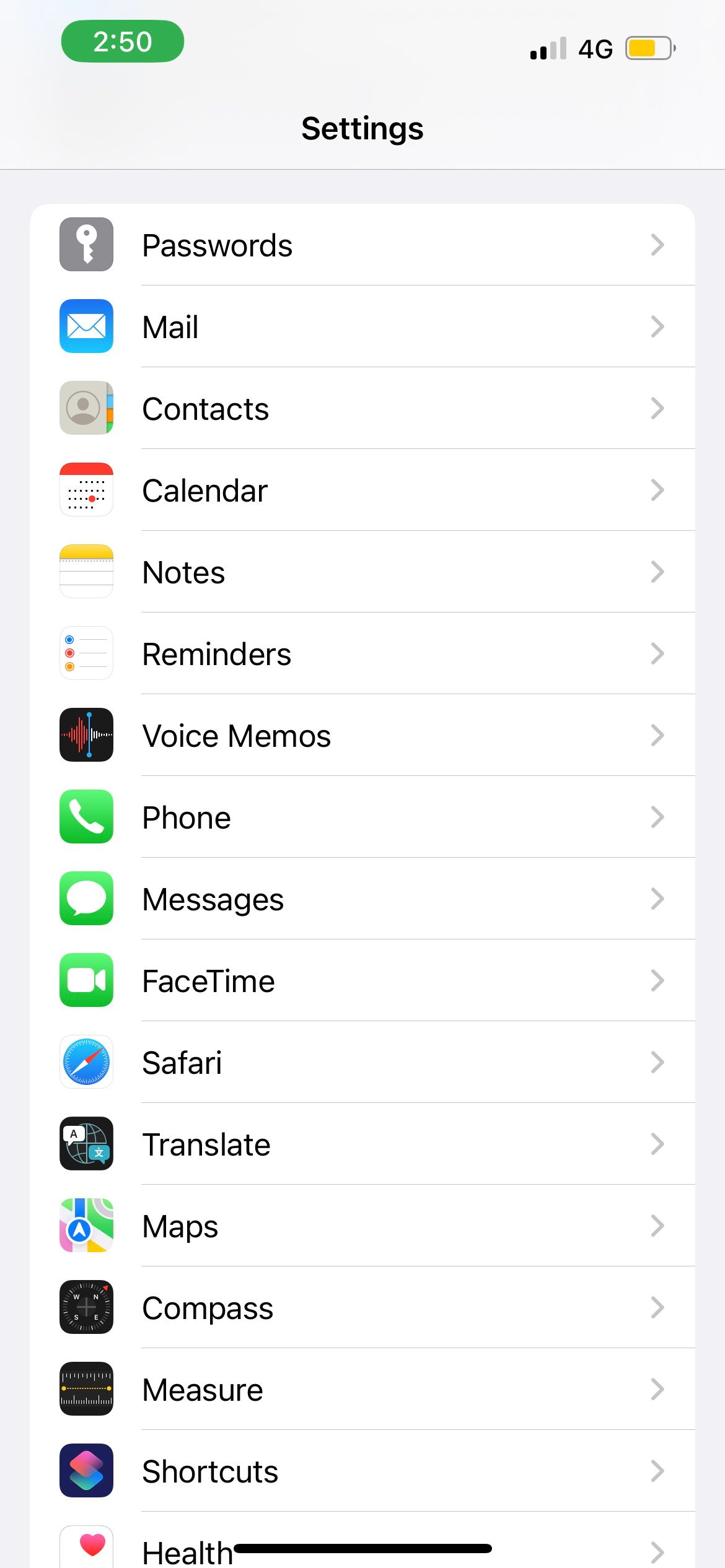
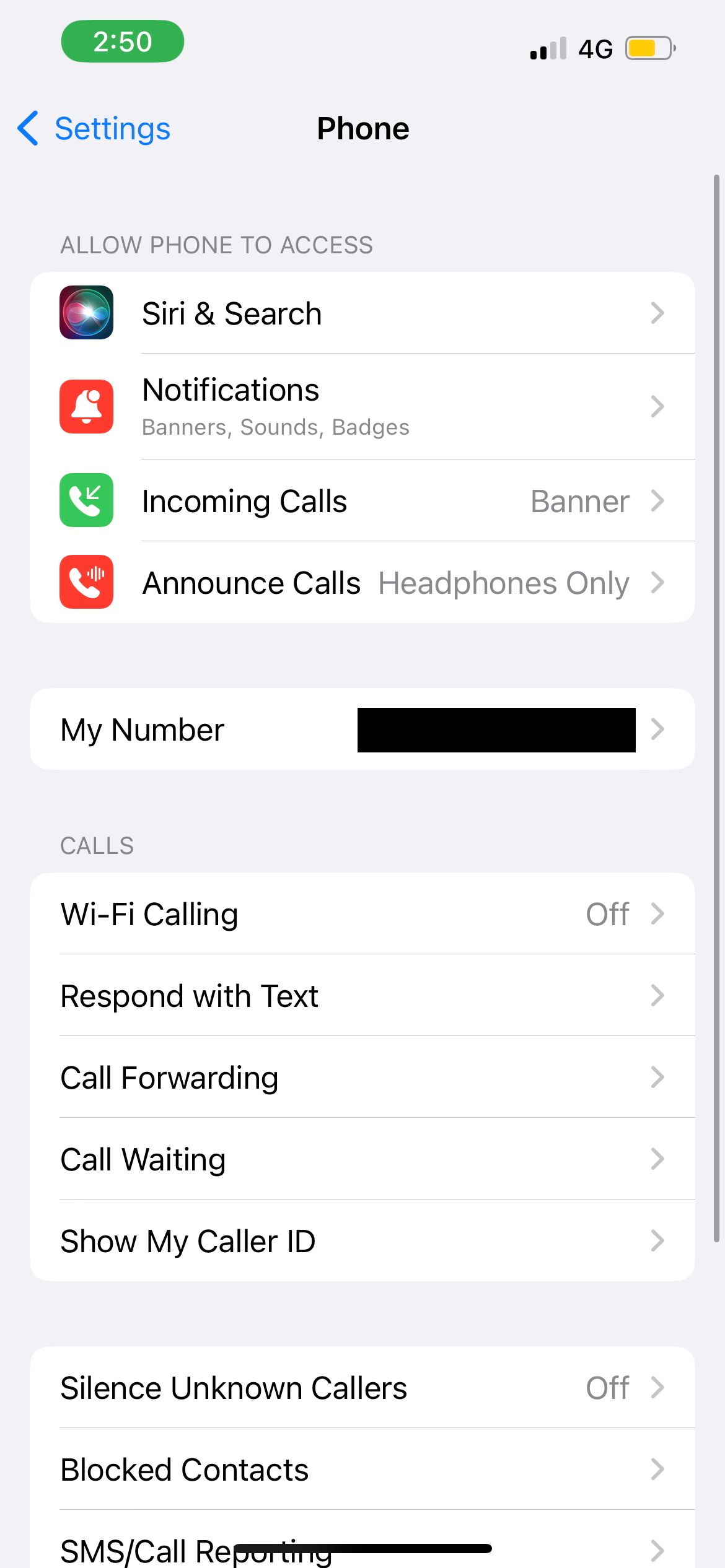
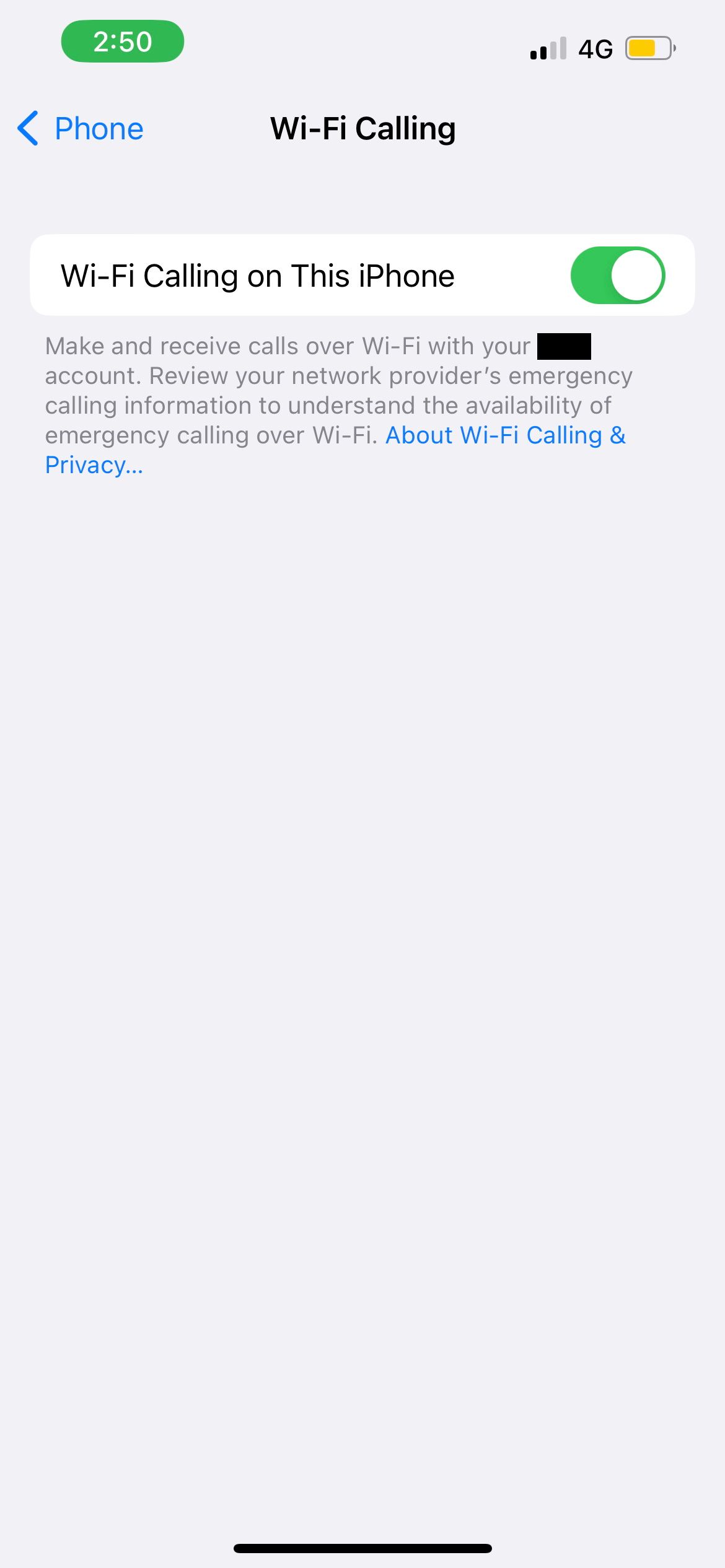
5. Suchen Sie nach einem Update der Netzbetreibereinstellungen.
Eine andere Lösung besteht darin, zu prüfen, ob Ihr Netzbetreiber über netzwerkbezogene Updates verfügt. Verbinden Sie zunächst Ihr iPhone mit WLAN oder aktivieren Sie Mobilfunkdaten. Gehen Sie dann zur App „Einstellungen“. Wählen Sie „Allgemein“ und tippen Sie auf „Info“.
Wenn ein Update verfügbar ist, wird eine Aufforderung zur Aktualisierung der Mobilfunkanbietereinstellungen angezeigt. Tippen Sie auf „Aktualisieren“, um mit der Installation zu beginnen.
6. Starten Sie Ihr iPhone neu
Eine gängige, aber wirksame Lösung für die meisten technischen Probleme besteht darin, Ihr Gerät einfach neu zu starten. Verschiedene iPhone-Modelle verfügen oft über unterschiedliche Neustartmethoden. Wenn Sie also nicht genau wissen, was Sie tun sollen, können Sie unseren Leitfaden zum Neustart Ihres iPhones lesen – selbst wenn die Tasten Ihres iPhones kaputt sind, spielt das keine Rolle.
7. Entfernen Sie die SIM-Karte Ihres iPhones und legen Sie sie wieder ein.

Eine funktionierende SIM-Karte ist unerlässlich, um von Ihrem iPhone aus SMS zu schreiben und Anrufe zu tätigen. Wenn Ihr Gerät Ihre SIM-Karte nicht richtig erkennt, kann dies möglicherweise der Grund dafür sein, dass Ihr iPhone keine Anrufe tätigen kann.
Die einfache Lösung besteht darin, die SIM-Karte sicher aus Ihrem iPhone zu entfernen und wieder einzusetzen. Das SIM-Kartenfach befindet sich an der Seite Ihres iPhones. Zum Auswerfen des Fachs können Sie das SIM-Auswurfwerkzeug verwenden, das in Ihrer iPhone-Box enthalten ist (oder eine aufgebogene Büroklammer).
Wischen Sie die SIM-Karte nach dem Entfernen vorsichtig mit einem weichen, fusselfreien Tuch ab. Legen Sie dann die SIM-Karte wieder in das Fach ein und schieben Sie sie in Ihr iPhone. Es ist wichtig, mit diesen Komponenten vorsichtig umzugehen, um dabei Schäden an Ihrem Gerät zu vermeiden.
8. Aktualisieren Sie Ihr iPhone
Apples iOS-Softwareupdates enthalten häufig Fehlerbehebungen, die kleinere Softwarefehler beheben. Manchmal können Sie die Anrufprobleme Ihres iPhones lösen, indem Sie Ihr iPhone einfach auf dem neuesten Stand halten.
Schauen Sie sich also unsere Anleitung zum Aktualisieren Ihres iPhones an oder gehen Sie einfach zu Einstellungen > Allgemein > Klicken Sie auf „Software-Update“, um zu sehen, ob für Ihr Gerät ein Update verfügbar ist.
9. Netzwerkeinstellungen zurücksetzen
Bei Netzwerkproblemen können Sie möglicherweise keine Anrufe von Ihrem iPhone aus tätigen. Die nächste Lösung besteht also darin, die Netzwerkeinstellungen auf Ihrem iPhone zurückzusetzen.
Seien Sie versichert, dass es sich hierbei nicht um einen Werksreset handelt. Es löscht einfach Netzwerkdaten wie WLAN-Passwörter und Bluetooth-Geräteverbindungen – alles lässt sich später problemlos wieder einrichten. Alle auf Ihrem iPhone gespeicherten Inhalte sollten völlig in Ordnung sein – wie Ihre Apps, Fotos und Musik.
10. Alle Einstellungen zurücksetzen
Wenn Ihr iPhone immer noch keine Anrufe tätigen kann, besteht die letzte Lösung, die Sie versuchen können, darin, alle Einstellungen auf Ihrem iPhone zurückzusetzen. Gehen Sie dazu zu Einstellungen > Allgemein > iPhone übertragen oder zurücksetzen. Tippen Sie auf „Zurücksetzen“ und wählen Sie „Alle Einstellungen zurücksetzen“. Sie werden aufgefordert, den Passcode Ihres Geräts einzugeben, um fortzufahren.
Stellen Sie sicher, dass Sie nicht die Option „Alle Inhalte und Einstellungen löschen“ auswählen, da dadurch alle Daten auf Ihrem iPhone gelöscht werden.
Dieser Vorgang kann jedoch lange dauern, wenn Sie viele Daten auf Ihrem Gerät haben. Bevor Sie diese Lösung ausprobieren, überlegen Sie bitte, ob das Problem tatsächlich bei der Person liegen könnte, die Sie anrufen möchten. Möglicherweise möchten Sie einen anderen Weg finden, mit ihnen Kontakt aufzunehmen, um sicherzustellen, dass ihr Telefon funktioniert, bevor Sie mehr Zeit damit verbringen, die Einstellungen auf Ihrem eigenen Gerät zurückzusetzen.
Ihr iPhone ist möglicherweise nicht das Problem
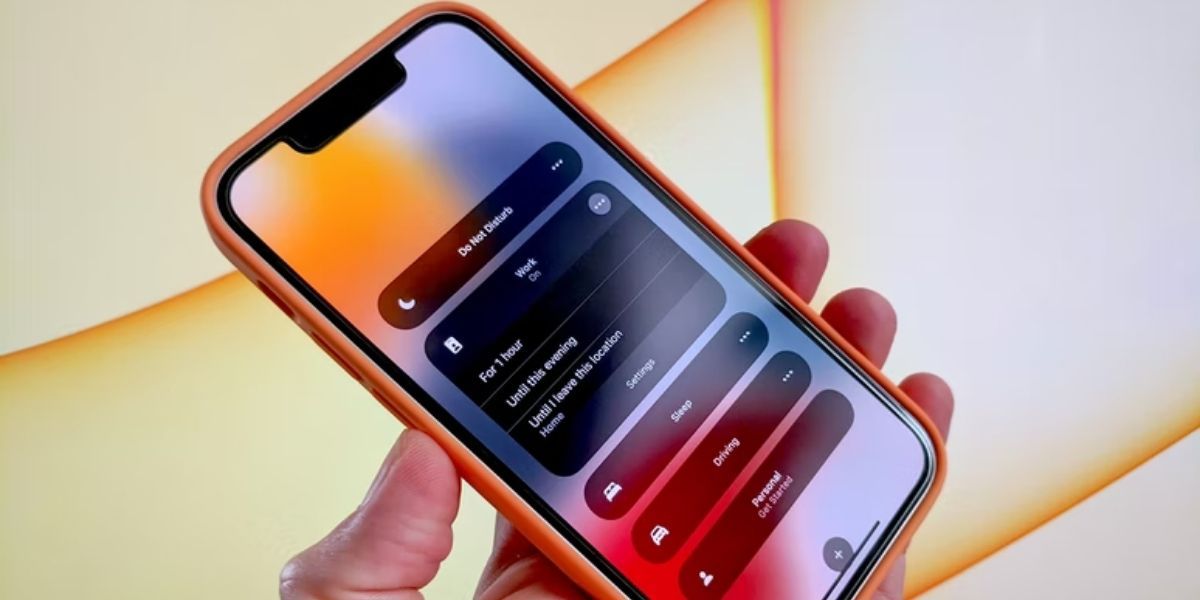
Es gibt einige Gründe, warum das Gerät Ihres Zielempfängers Ihren Anruf möglicherweise nicht empfängt. Beispielsweise kann es sein, dass sie ein schlechtes Signal haben, selbst wenn Sie dies nicht tun. Oder vielleicht versetzen sie ihr Telefon in den „Bitte nicht stören“-Modus, um alle Anrufe zu blockieren.
Es gibt eine schnelle Möglichkeit, festzustellen, ob das Problem an der Funktionalität Ihres iPhones liegt. Sie können versuchen, jemanden im selben Raum wie Sie oder jemanden, den Sie kennen, anzurufen, der Ihren Testanruf entgegennehmen kann.
Wenn der Anruf erfolgreich durchgeführt wird, bedeutet das, dass Ihr iPhone einen ausgehenden Anruf ohne Probleme tätigen kann. Das Problem muss also bei der anderen Person liegen, die Sie anrufen möchten.
Alternative Möglichkeiten, jemanden anzurufen
Wenn Sie vermuten, dass das Problem bei Ihrem Gerät liegt, ist die Telefon-App nicht Ihre einzige Option, wenn Sie jemanden anrufen müssen. Hier sind einige alternative Methoden, um von Ihrem iPhone aus einen Anruf zu tätigen.
FaceTime verwenden
Versuchen Sie, Ihren Kontakt mit der FaceTime-App anstelle der Telefon-App anzurufen. Unabhängig davon, ob Sie Video aktivieren oder nicht, wird Ihr iPhone dadurch gezwungen, einen Anruf über Ihre Internetverbindung statt über Ihr Mobilfunknetz zu tätigen, wodurch der Anruf möglicherweise weitergeleitet wird.
Apps von Drittanbietern verwenden
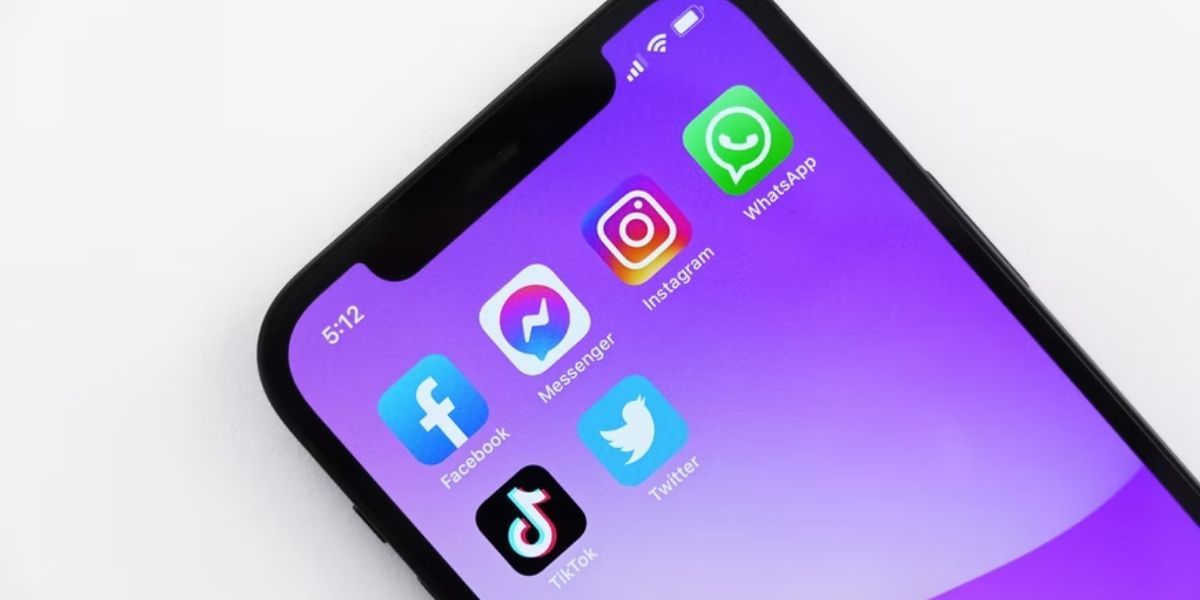
Wenn Sie eine Verbindung zu einem Wi-Fi-Netzwerk herstellen können, können Sie stattdessen einen Anruf über Apps von Drittanbietern wie WhatsApp und Messenger tätigen. Mit diesen Apps können Sie kostenlos über eine Internetverbindung telefonieren.
Die Einschränkung besteht jedoch darin, dass Ihr Kontakt auch Benutzer dieser App sein muss. Außerdem müssen auf ihrem Gerät WLAN oder Mobilfunkdaten aktiviert sein, um die Benachrichtigung über eingehende Anrufe zu erhalten.
Ein anderes Telefon verwenden
Eine andere Möglichkeit besteht darin, einfach das Telefon einer anderen Person auszuleihen, um einen Anruf zu tätigen. Wenn sie einen anderen Mobilfunkanbieter verwenden, haben sie möglicherweise ein stärkeres Mobilfunksignal als Sie.
Beachten Sie jedoch die Dauer Ihres Anrufs und die möglichen Kosten des Anrufs. Sie möchten nicht, dass Ihr Freund hohe Gesprächsgebühren erhält, nachdem er Ihnen erlaubt hat, sein Telefon zu benutzen!
Verwenden Sie Ihr iPhone wieder, um Anrufe zu tätigen
Wenn Sie sich immer noch gefragt haben, warum Sie auf Ihrem iPhone keine Anrufe tätigen können, hoffen wir, dass Ihnen diese Liste mit Korrekturen und Vorschlägen dabei geholfen hat, die bei Ihnen aufgetretenen Telefonanrufprobleme zu beheben. Wenn das Problem weiterhin besteht, wenden Sie sich für weitere Unterstützung besser an Ihren Mobilfunkanbieter oder den Apple Support.
Das obige ist der detaillierte Inhalt von10 Lösungen für den Fall, dass Sie auf Ihrem iPhone keine Anrufe tätigen können. Für weitere Informationen folgen Sie bitte anderen verwandten Artikeln auf der PHP chinesischen Website!
In Verbindung stehende Artikel
Mehr sehen- So passen Sie die Helligkeit des Apple Mac-Computerbildschirms an
- So stellen Sie den Mac auf die Originaleinstellungen zurück
- Das Apple-System bleibt während der Installation der virtuellen Maschine hängen
- Wie kann ich Fotos vom iPhone auf dem Computer sichern?
- Bei der Neuinstallation des Apple-Systems sind Probleme aufgetreten: Die Systemfestplatte wurde nicht gefunden

